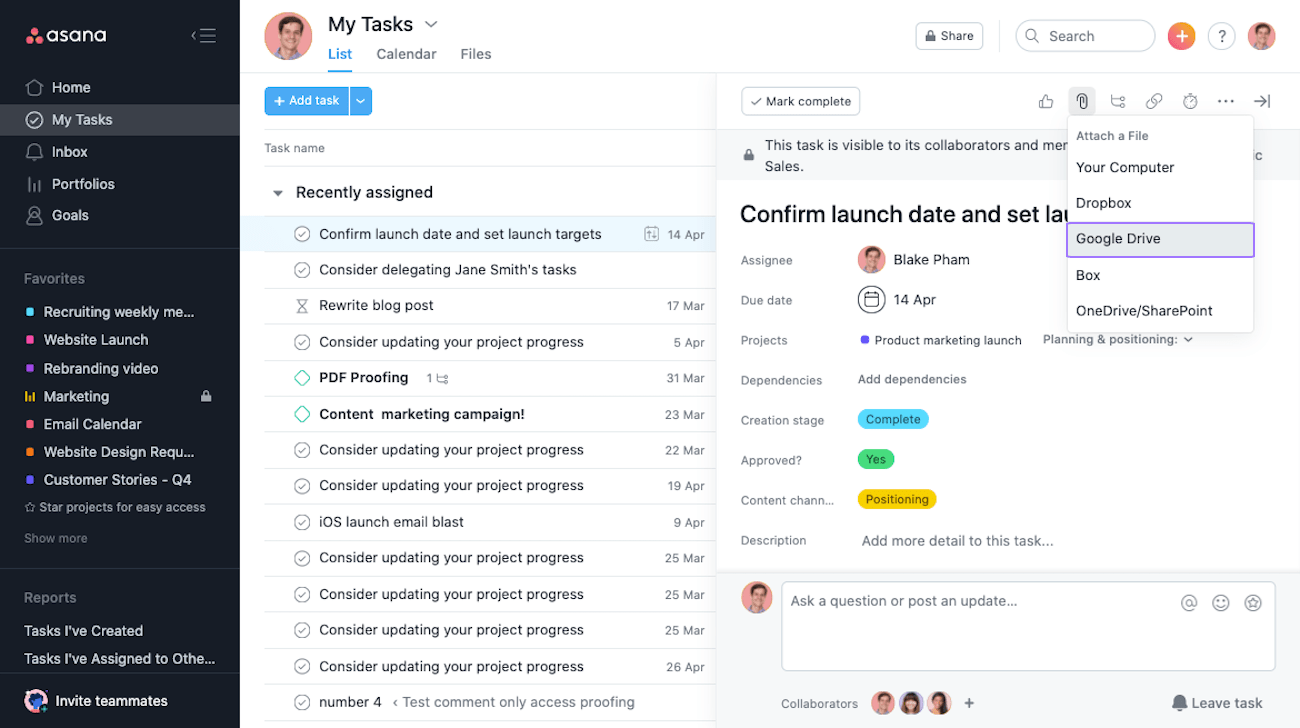Google и Asana
Asana рекомендуется для работы с Google Workspace. Совместное использование этих систем — это отличный способ связать воедино работу, выполняемую в разных приложениях Google, и отслеживать её в Asana.

Единый вход Google
Входите в Asana с помощью механизма единого входа Google.
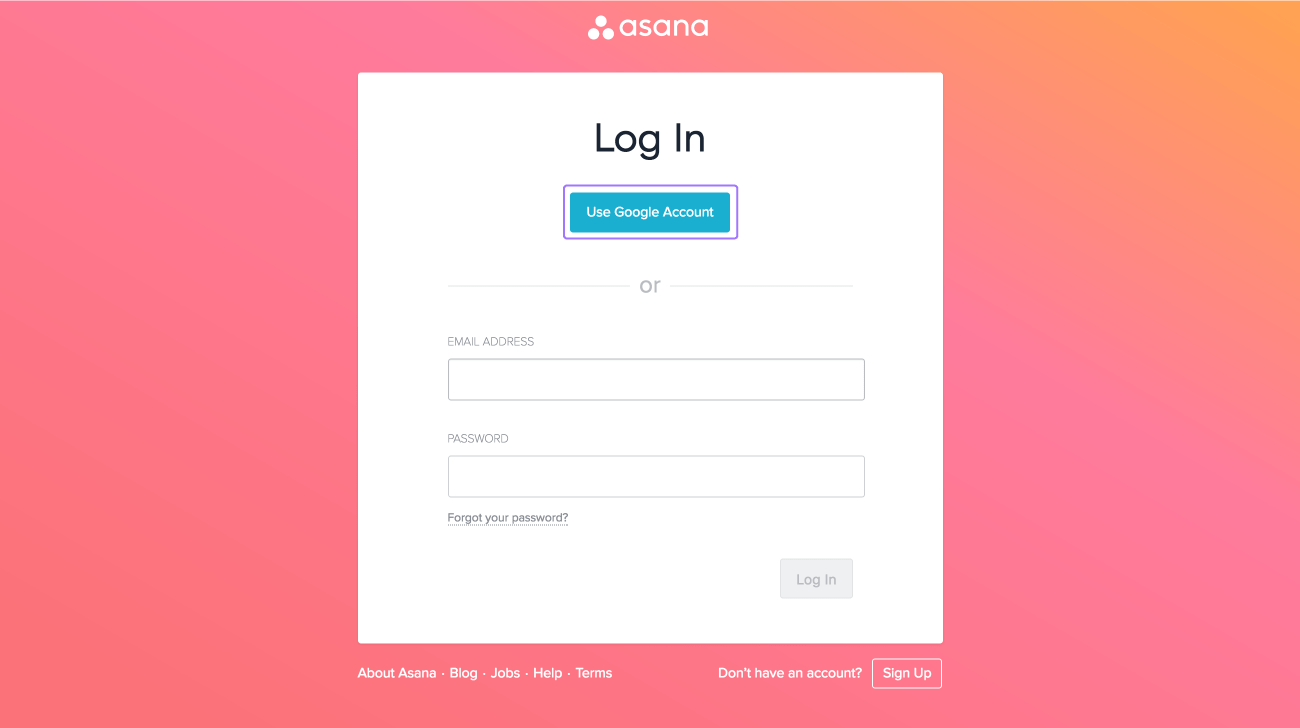
Нажмите Использовать учётную запись Google на странице входа.
Подробнее о способах аутентификации для организаций Premium и Enterprise.
Google Календарь
Будьте в курсе событий благодаря синхронизации задач Asana с Google Календарём.
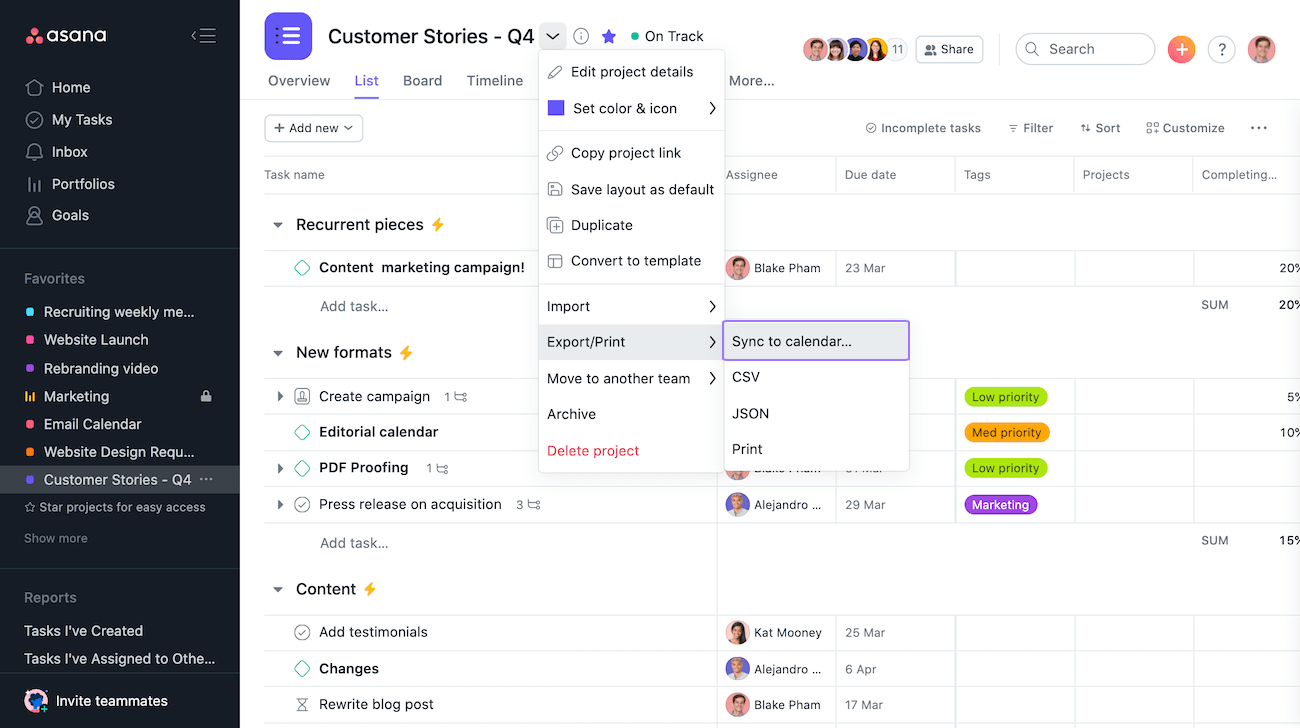
Нажмите выпадающее меню действий по проекту и выберите команду Синхронизация с календарём.
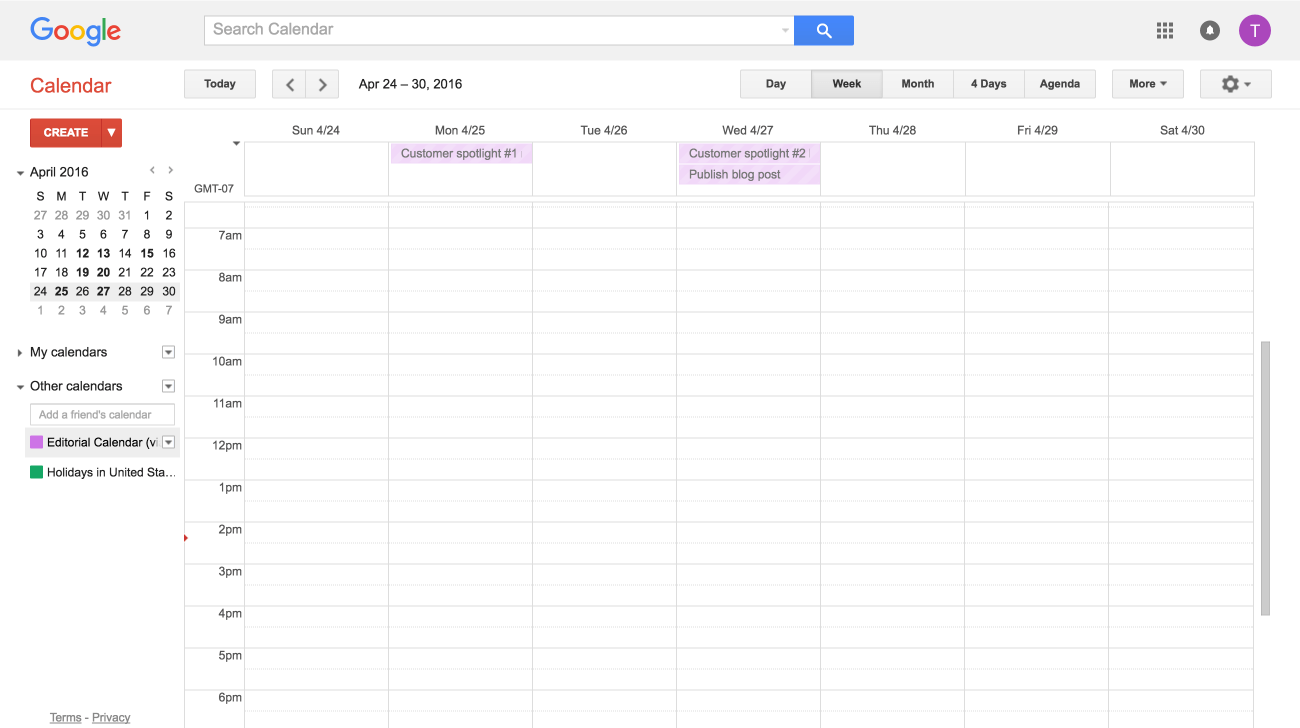
Подробнее о том, как синхронизировать проекты Asana с Google Календарями, читайте здесь.
Google Диск
Прикрепляйте файлы с Google Диска к задачам Asana.
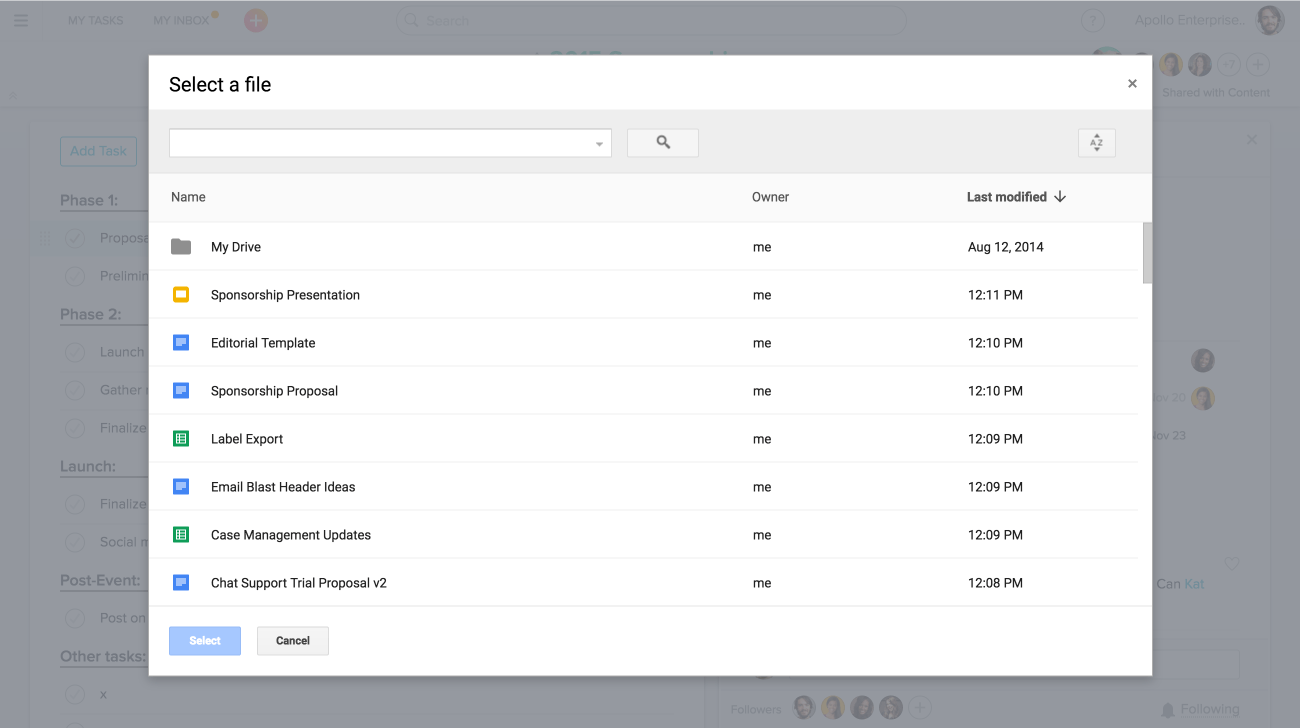
Подробнее о том, как прикрепить файлы с Google Диска к задачам Asana, читайте здесь.
Также можно прикреплять файлы с общих дисков к задачам Asana.
Gmail
Создавайте задачи в Asana прямо из Gmail.
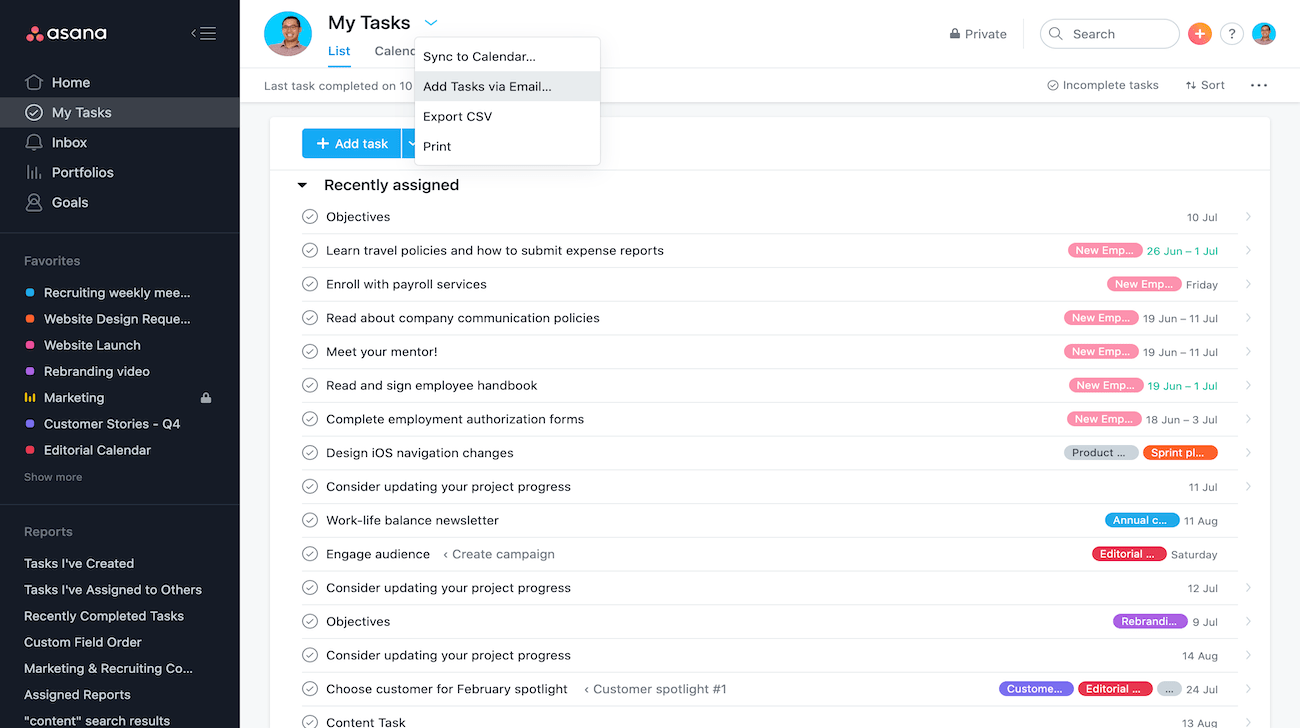
В разделе «Мои задачи»«Мои задачи»Все задачи, назначенные пользователю, отображаются в его разделе «Мои задачи». или любом проектепроекте нажмите выпадающее меню действий по проекту и выберите *Добавить задачи по электронной почте, чтобы узнать адрес, который можно использовать для создания задач по почте.
Подробнее о создании задач Asana по почте читайте здесь.
Экспорт портфеля в Google Таблицы
Любой созданный в Asana портфель можно в любое время экспортировать в Google Таблицы.
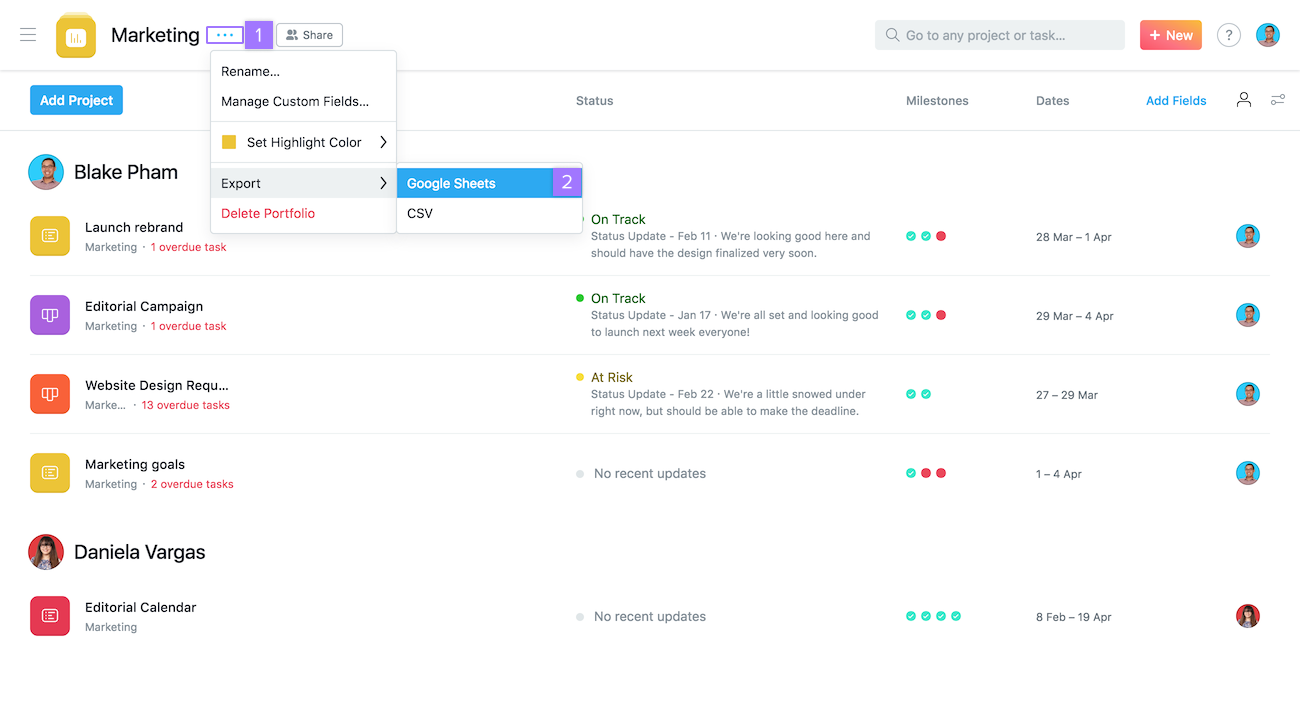
Как экспортировать портфель в Google Таблицы:
- Нажмите стрелку рядом с названием портфеля
- Наведите указатель мыши на пункт Экспорт и выберите вариант Google Таблицы
Google Формы
Создавайте задачи в Asana из ответов, указанных в Google Формах.
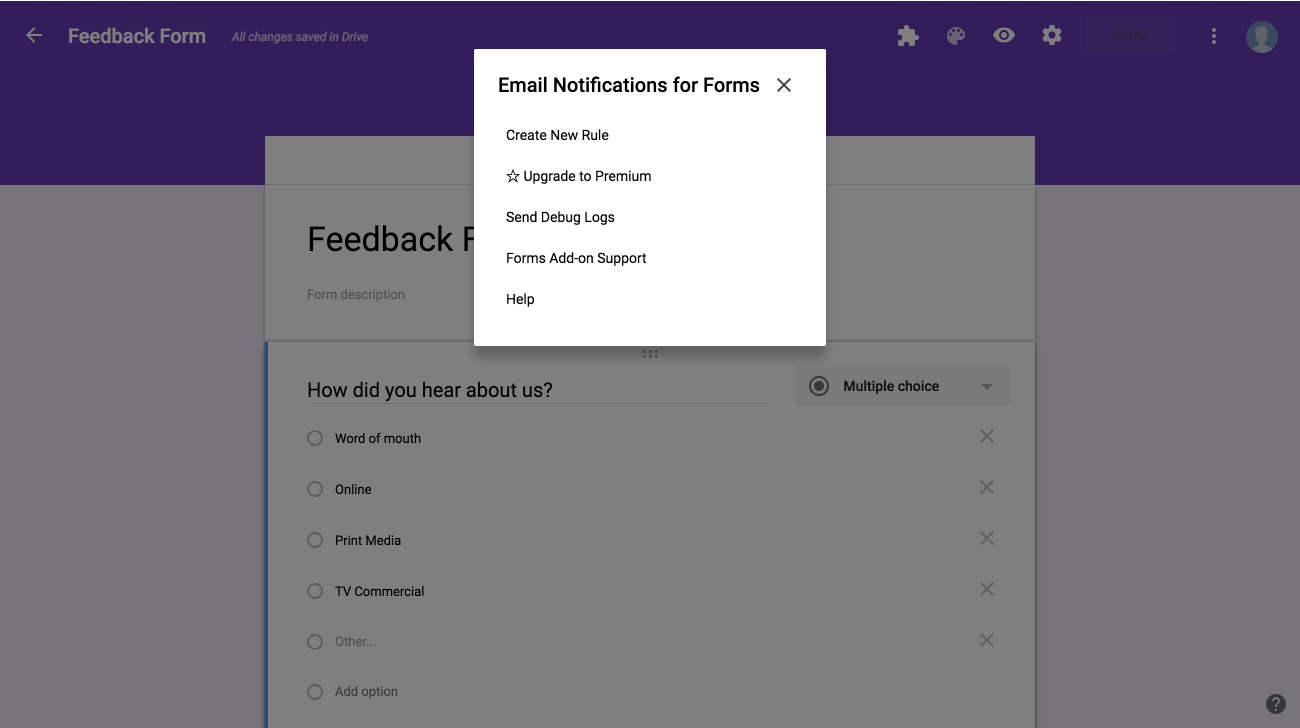
Для использования этой интеграции требуется плагин Google Форм. Она работает совместно с нашей интеграцией с Gmail.
Подробнее о том, как подключить Google Формы к Asana, читайте здесь.
Расширение Chrome
Легко и быстро создавайте задачи в Asana с любой страницы, открытой в Chrome.
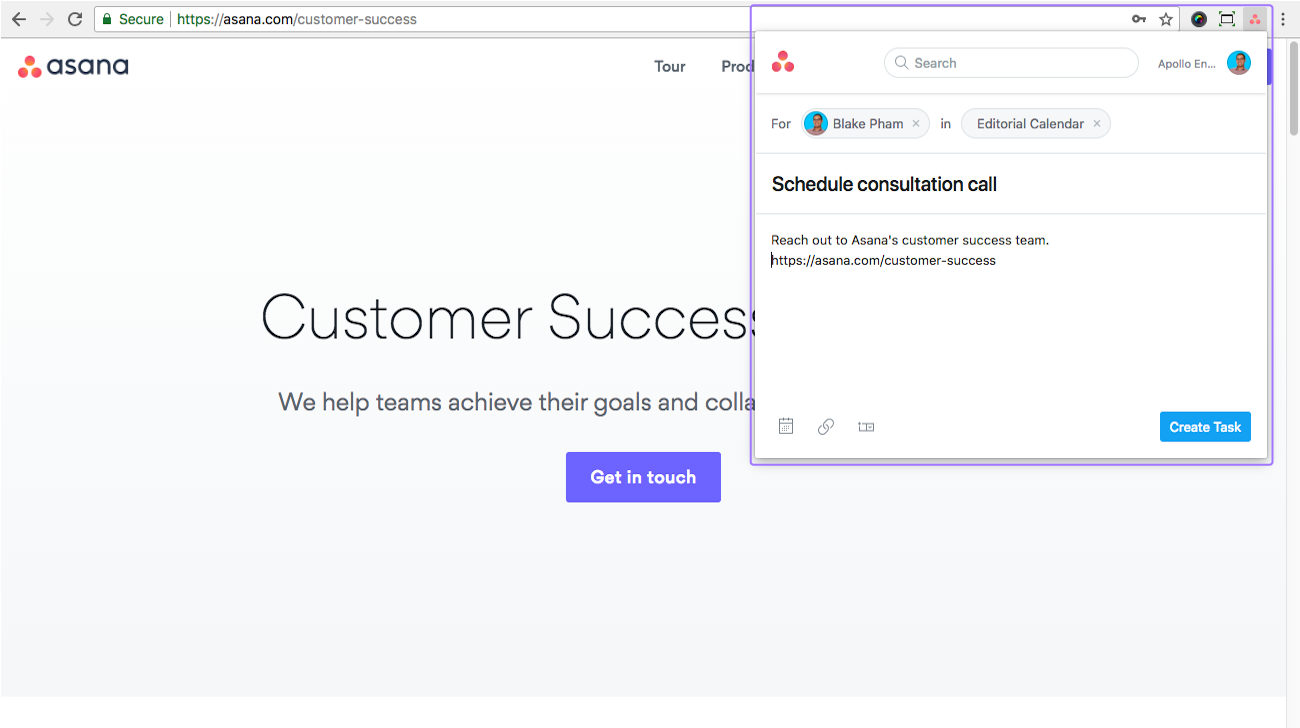
Установив расширение для Chrome, нажмите значок Asana в правом верхнем углу окна браузера Chrome, чтобы создать задачу.
Подробнее о создании задач в Asana с помощью расширения для Chrome читайте здесь.
Чат Hangouts
Мы только начали совместную работу с Google над интеграцией с чатом Hangouts, новым приложением для обмена сообщениями в Google Workspace. Следите за новостями в блоге Asana.